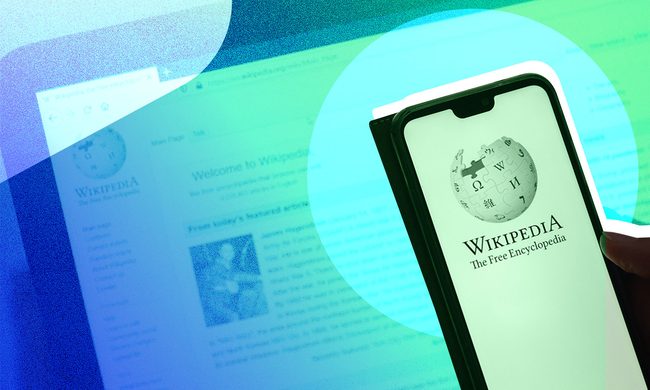Windows 10 comienza a despedirse para dar paso a Windows 11. Pero como XP en el pasado, este sistema operativo mejoró con cada actualización importante, combinando las mejores características de las versiones 7 y 8 y eliminando las más controversiales. Te contaremos cuáles son las diferencias entre Windows 8 y Windows 10, para que aclares tus dudas. Sigue leyendo y descubre las funciones de cada sistema.
Hay que señalar que para 2023, Microsoft ya no ofrecerá actualizaciones o soporte para Windows 8, de manera que debes hacer tus planes considerando esto, mientras que en 2025 dejará de hacerlo para Windows 10 para ceder su espacio a Windows 11.
Te va a interesar:
- Windows 11 podría llegar gratis a versiones anteriores
- Cómo desinstalar Windows 10 de manera segura
- Se filtra Windows 11: así luce el nuevo sistema operativo de Microsoft
Diferencias entre Windows 8 y Windows 10
El menú de Inicio está de vuelta y mejor que nunca
Una de las quejas más comunes sobre Windows 8 fue que Microsoft abandonó a aquellos que amaban el escritorio clásico y el menú Inicio, que constituye la mayor parte de la base de usuarios de Windows. Con Windows 10, querían que los usuarios de XP hasta 8.1 se sintieran como en casa.
Una gran parte de esa campaña se basa en el regreso del menú Inicio. En Windows 10 funciona de manera muy similar a las versiones anteriores, pero también agrega los mosaicos de Windows 8 a la mezcla, los cuales son móviles y permiten cambiar de tamaño.
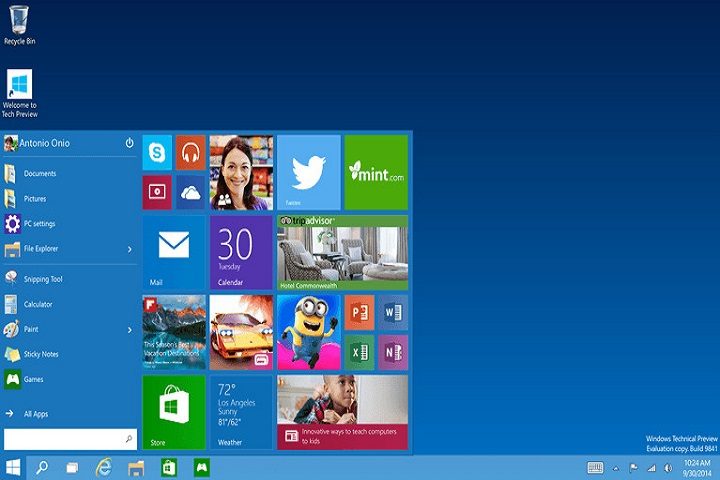
El menú Inicio es altamente personalizable en general. Los mosaicos funcionan de manera muy similar a los de Windows 8. Windows 10 también transfiere mosaicos activos de Windows 8, que muestran información personalizada.
La barra de búsqueda en el menú Inicio también es mucho más robusta que en versiones anteriores de Windows. Tan pronto como comienzas a escribir, el sistema operativo comenzará a buscar resultados de búsqueda para tu tema en internet y en tu computadora.
Aplicaciones clásicas vs. aplicaciones universales
En Windows 8 y 8.1, las aplicaciones de la Tienda ocupaban toda la pantalla, lo que impedía trabajar en varias ventanas a la vez. Microsoft intentó forzar la pantalla de inicio para personas centradas en dispositivos móviles y muchos usuarios sintieron que el escritorio clásico había sido despojado de componentes esenciales. Windows 8 ofreció dos experiencias distintas, ninguna de las cuales atrajo a su público objetivo.
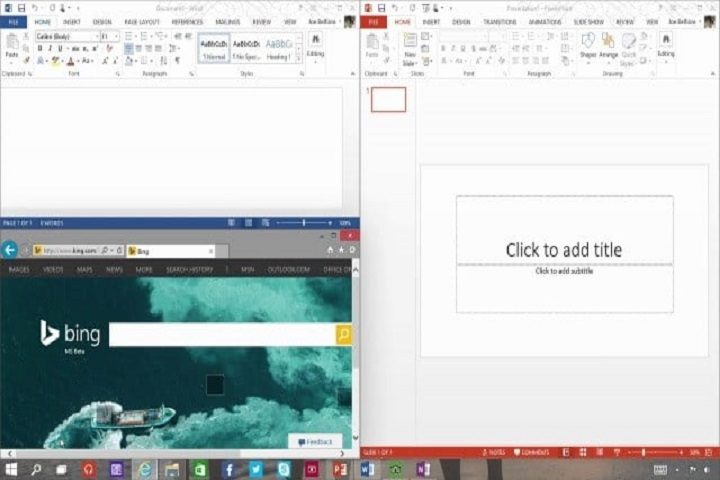
En la nueva versión, las aplicaciones descargadas de la Tienda, se pueden usar en tu computadora, no solo en dispositivos móviles. Combinado con la capacidad de ejecutar múltiples escritorios virtuales al mismo tiempo, trabajar en Windows es mucho más fácil esta vez.
Las mismas aplicaciones de la Tienda ya están disponibles en Windows 10 Technical Preview. Inevitablemente, a medida que el sistema operativo evolucione, habrá nuevas adiciones y mejoras que harán que la multitarea sea aún más fácil.
Encuentra más en la Tienda Windows
La Tienda Windows alberga un montón de aplicaciones útiles diseñadas explícitamente para la pantalla de Inicio de Windows 8, pero eso dejó a los usuarios de Windows 7 fuera. Microsoft ha convertido a la Tienda de Windows 10 en una herramienta que todos los usuarios apreciarán, al unir la funcionalidad de Windows 8 con la sensación de Windows 7, que muchos usuarios extrañaron con la actualización a Windows 8.
Hazlo tuyo
En Windows 8, los íconos grandes y las opciones simples estaban a la vanguardia. La pantalla de Inicio le permitió organizar y cambiar rápidamente el tamaño de los mosaicos en vivo, aumentando su funcionalidad y facilidad de uso.
Con Windows 10, el escritorio clásico y la interfaz de usuario en mosaico ya no son interfaces distintas, los elementos de ambos están presentes y son altamente configurables. Los mosaicos en vivo ahora están integrados en el menú Inicio en lugar de en su interfaz, donde se pueden mover, personalizar y configurar, para mostrar información rápida y ejecutar programas. Las aplicaciones también se pueden anclar o mover a la barra de tareas para facilitar el acceso.
Un sistema operativo para gobernar todos los dispositivos
Entre Windows 7, 8, 8.1, 10, RT y Windows Phone, hay muchas iteraciones de Windows, que pueden ser confusas. Windows 8 estaba más cerca de RT y Windows Phone que las versiones anteriores, lo que facilitaba la creación de aplicaciones multiplataforma y la utilización de características como mosaicos en vivo. Sin embargo, todavía eran sistemas operativos distintos y requerían aplicaciones y programación separadas para funcionar correctamente.
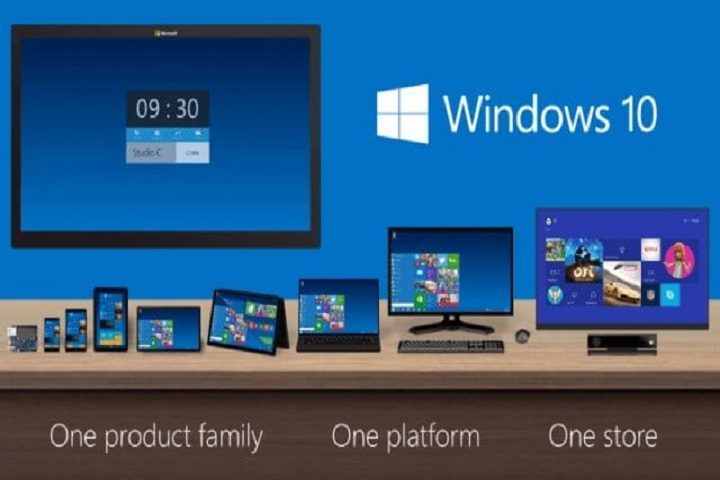
En lugar de crear un sistema operativo completamente separado para controles táctiles y clásico (de teclado y mouse), Microsoft se está enfocando en entregar una experiencia de usuario que sea satisfactoria y útil en todas las plataformas. Si bien, Windows 10 no se ve igual en tu computadora portátil, tableta, celular o escritorio, tiene la misma funcionalidad y aplicaciones compartidas.
Los botones grandes, que proporcionan accesos directos rápidos, seguramente complacerán a cualquiera que use la pantalla táctil con su dispositivo Windows. La idea, era hacer que Windows 10 se sintiera como un sistema operativo que responde a cualquier dispositivo y entorno en el que lo uses.
Configuración de múltiples Escritorios virtuales
Si bien Linux y Mac OS X ya han explorado el mundo de los escritorios múltiples, Microsoft se negó a admitir la función en su sistema operativo de escritorio hasta Windows 10. La introducción de la pantalla de Inicio en Windows 8 pareció confirmar que la estrategia organizativa de Windows se centró en mejorar la gestión de un solo escritorio.
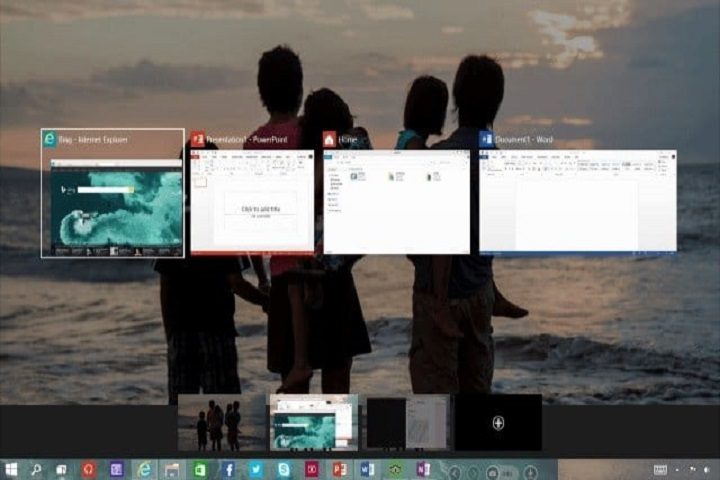
En Windows 10, simplemente puedes agregar o eliminar nuevos Escritorios virtuales y abrir programas en ellos. Se puede acceder fácilmente a la funcionalidad desde cualquier pantalla, incluso desde las aplicaciones de la Tienda Windows.
Obtén la imagen completa con la Vista de tareas
La Vista de tareas (Alt + Tab), distribuye todos sus procesos y aplicaciones en ejecución, incluso aquellos en varios escritorios, para que puedas moverte rápidamente entre los programas activos. En Windows 8, la dependencia de las aplicaciones de la Tienda Windows de pantalla completa limitaba la cantidad de formas de organizar sus aplicaciones, y las herramientas que le permitían hacerlo rápidamente quedaron en el camino.
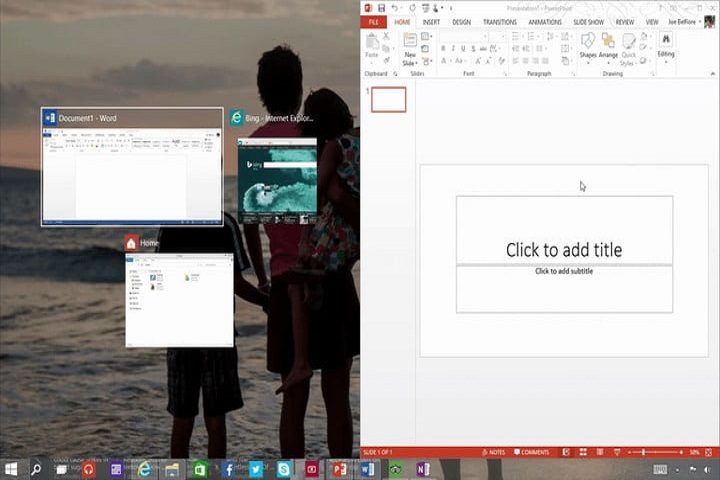
La Vista de tareas, aparentemente combina la función Expose de OS X y una versión más sofisticada de la opción actual de la pestaña de Windows. Junto con la Vista de tareas, Windows 10 cuenta con una función de asistencia instantánea que muestra vistas previas de todas las demás ventanas cuando ajustas una aplicación a ambos lados de la pantalla. Puedes seleccionar fácilmente la aplicación emparejada, lo que facilita organizar tu espacio de trabajo, cerrar programas que no responden y ver información de uso de datos.
Símbolo del sistema mejorado
No se trata solo de mejorar la funcionalidad a cada propietario de computadora, Microsoft todavía tiene un lugar en su corazón para el usuario avanzado. Entre las herramientas para desarrolladores y usuarios avanzados que se actualizaron a Windows 10, se encontraba el símbolo del sistema. Si no lo has usado antes, probablemente no te impresionará saber que se agregaron funciones como copiar y pegar.
Sin embargo, si eres un veterano experimentado en el Símbolo del sistema, te alegrará ver que también recibió algo de amor. Hay una gran cantidad de nuevas opciones y teclas de acceso rápido que hacen que sea aún más fácil ejecutar comandos y programas.
Hola Cortana
Una gran diferencia entre Windows 8 y 10 es la inclusión de Cortana, que es básicamente la versión de Windows de los programas de asistente de voz como Siri y Alexa. Sin embargo, Cortana está diseñada para usar datos y técnicas de aprendizaje automático y conocer tus preferencias y responder a tus necesidades de manera precisa y eficiente cuanto más lo use.
Con Cortana, los usuarios pueden encontrar archivos e iniciar programas localmente y buscar datos en internet mediante comandos de voz. Configurar o deshabilitar Cortana es rápido y fácil de hacer, ofrece excelentes opciones para mejorar la accesibilidad de tu computadora y puede facilitar mucho las tareas cotidianas.
Mejoras en el Explorador de archivos
Otro beneficio para los usuarios de Windows 10 es el Explorador de archivos optimizado y mejorado. Además de poder buscar y acceder a todas las carpetas de tu computadora, la sección Acceso rápido te permite localizar fácilmente los archivos actualizados recientemente para que puedas ser más productivo.
Cambiar programas con un complemento
Los usuarios de Windows 8 probablemente estarán familiarizados con la frustración de solo poder ejecutar aplicaciones una al lado de la otra o usar la pantalla completa. En Windows 10, cada ventana de aplicación y programa puede redimensionarse automáticamente arrastrando hacia arriba, abajo, izquierda o derecha con la función Snap Assist.
Esto permite a los usuarios de Windows 10 ajustar cuatro aplicaciones por pantalla. Cuando se combina con la capacidad de Windows 10 para crear escritorios virtuales, los usuarios pueden crear configuraciones de productividad de cuatro aplicaciones para mejorar la eficiencia sin desperdiciar valioso espacio en la pantalla.
Conectividad Xbox
Con los juegos de PC y consolas avanzando hacia la computación en la nube, solo tiene sentido que Windows 10 ahora venga con las aplicaciones de Minecraft y Xbox incluidas de forma gratuita. Esto permite a toda la comunidad de usuarios de Xbox transmitir juegos de consola a sus escritorios, computadoras portátiles y tabletas con Windows 10, y ofrece conexiones a través de múltiples dispositivos. Lamentablemente, esto deja fuera a los usuarios de Windows 8 que desean mejorar su experiencia de juego.
Los usuarios experimentados conocen muy bien a Windows OS y Microsoft y confían en ellos para usar sus computadoras, de manera que las críticas de los clientes son claves. Microsoft escuchó los comentarios de un usuario cuando cuando Windows 10 se enfocó en priorizar la experiencia del usuario. Se deshicieron de la pantalla de inicio que sacó a los usuarios de Windows 8. Esta ahora refleja el menú de Inicio amigable al usuario de Windows 7 o Windows XP. Windows también presenta funciones con un diseño más clásico.
Windows 10 es un flashback nostálgico a lo que aman los gamers de las primeras entregas de la plataforma. A los usuarios les encanta la accesibilidad y el desempeño de alta calidad que ofrece. Aunque casi cualquier cosa es mejor que Windows 8, Windows 10 se califica muy arriba en todo el mercado.